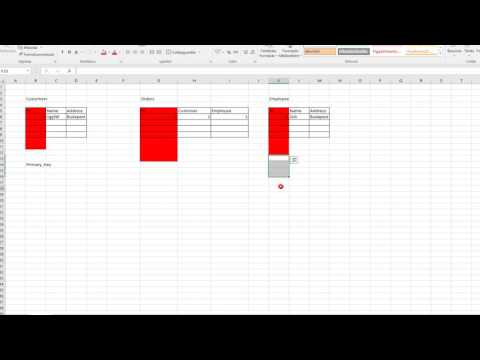A Linux-terminál egy olyan hatékony eszköz, amely lehetővé teszi bizonyos feladatok gyorsabb elvégzését grafikus eszközökkel. Azonban ezekben a napokban a legtöbb dolgot grafikusan végezheti el. A terminál használata nem kötelező.
A terminál választható
Függetlenül attól, hogy telepíteni kívánja-e a szoftvert, konfigurálja-e a hálózatát, vagy más rendszerbeállítást végzünk-e, a terminálról is megtehetjük - de a grafikus felületről is megteheti. A legtöbb beállítani kívánt beállítás könnyen elérhető a szabványos grafikus vezérlőpanelen.
Ha még soha nem próbálta meg a Linuxot, valószínűleg elvárható, hogy meg kell tanulnia a terminálparancsokat, hogy megkerüljék, de ez egyre kevésbé igaz az elmúlt évek során. Próbáld ki az Ubuntut, és meglepődhetsz, hogy mennyire kevés a terminál használata. Sok felhasználónak egyáltalán nem kell érintenie a terminált.
(Lehetséges, hogy ha a hardver nincs jól támogatva, akkor lehet, hogy terminálparancsokat kell használnia.) A megfelelően támogatott hardverekkel nem szabad a terminálon rendetlenné tenni a dolgokat.)

… De a terminál hatékonyabb lehet
Annak ellenére, hogy a Linux grafikus eszközei jelenleg használatosak, a miénkhez hasonló webhelyek folyamatosan használják a terminálparancsokat a Linux felhasználóknak szóló utasítások írásakor. Másrészt lépésenkénti grafikus utasításokat tartalmazunk a Windows grafikus felületének használatához.
Ha kíváncsi, miért használják a How-To Geek webhelyek terminálparancsokat, akkor egyszerű: a terminálparancsok erőteljesek és sokkal gyorsabban tudják a dolgokat. Ha nem ismeri a parancsot, akkor gyorsabban használható a grafikus felület. Ha azonban ismeri a megfelelő parancsot, a Terminál használatával felgyorsíthatja a dolgokat.
Próbáljuk meg illusztrálni ezt úgy, hogy néhány utasítást írunk egy feladat elvégzésére mind a grafikus felületen, mind a terminálon. Tegyük fel, hogy telepítettük az Ubuntut, és szeretnénk telepíteni a Pidgint és a Chromiumot.
Így végezzük el a feladatot a grafikus felhasználói felület segítségével:
Nyissa meg az Ubuntu Szoftverközpontot, írja be a Pidgint a keresőmezőbe, kattintson a Pidgin Internet Messenger, kattintson a Telepítés lehetőségre, és írja be a jelszavát. Írja be a krómot a keresőmezőbe, kattintson a Chromium webböngészőre, majd kattintson az Install gombra.
Ez egy meglehetősen egyszerű folyamat, amelyet a tapasztalatlan felhasználóknak képesnek kell lenniük arra, hogy önmagukban kitalálhassák, de ez nem a legösszetettebb magyarázat, és ehhez nagyon sok kattintás szükséges. Ha egyszerre több programot akarunk telepíteni, ez örökké tart.

Nyisson meg egy terminál ablakot, másolja be a következő sort a terminálba, és nyomja meg az Enter billentyűt:
sudo apt-get install pidgin chromium-browser
A második sor sokkal gyorsabb. Az olvasók számára is könnyű - mindössze annyit kell tenniük, hogy másolatot készítsenek. Ne feledje, hogy egyetlen programot használunk két program telepítéséhez - akár 50 különböző alkalmazást is telepíthetünk egyetlen parancs segítségével. Ha nagy mennyiségű szoftvert telepít vagy rendszercserét végez, ez sokkal gyorsabb folyamat lehet, mint az egyes feladatok hosszú kattintási folyamatán keresztül.

A Windows ijesztő, alacsony szintű beállításokat is tartalmaz
A Linuxon nem minden beállítás érhető el felhasználóbarát vezérlőpanelen, de a Windows-beállítások nem minden felhasználóbarát vezérlőpanelen érhetők el. Számos rendszerleíró hacket fedeztünk fel, amelyekkel testreszabhatja a rejtett beállításokat a Windows rendszerben. A csoportpolitikai szerkesztő még sok másat tartalmaz.
Előfordulhat, hogy a terminált Linuxon kell használni, de előfordulhat, hogy be kell lépnie a Windows rendszerleíróadatbázis-szerkesztőjébe. Mindkét operációs rendszerrel telepítheti a harmadik féltől származó grafikus alkalmazások alkalmazását, amelyek segítenek automatizálni a népszerűbb csípéseket.
A Microsoft megpróbál felzárkózni a nagy teljesítményű Linux-terminálhoz - ezért hozták létre a Windows PowerShell-et, egy erősebb parancssori kapcsolót, mint a hagyományos DOS-szerű parancssort. Ha csak ismeri a DOS-ot és a Windows Command Prompt-et, helyesen szkeptikus lenne a parancssori interfészekhez - de a Linux-terminál sokkal erősebb és rugalmasabb, mint a DOS vagy a Windows Command Prompt.

A Linux Terminál tanulása
Nyilvánvaló, hogy tanulási görbe van, mielőtt a terminált felhasználnád a saját parancsok összeállításához. Számos oktatóanyagot talál a Linux-terminál tanulására a How-To Geek-ben:
- Hogyan kezeljük a fájlokat a Linux terminálról: 11 parancs, amit tudnod kell
- Hogyan lehet segítséget kapni egy parancsból a Linux terminálból: 8 trükkök kezdőknek és profiknak egyaránt
- Légy Linux Terminal Power felhasználó a 8 trükkel
- Hogyan telepítsünk programokat az Ubuntuban a parancssorban
- Hogyan kezeljük a folyamatokat a Linux terminálról: 10 parancs, amit tudnod kell
- Hogyan működik a hálózat a Linux terminálról: 11 parancs, amit tudnia kell
Összefoglalva: Ne félek a Linux terminálról.Ez egy opcionális, hatékony eszköz. Ha sok Linux-geek végül felhasználják, akkor ez azért van, mert sokkal hatékonyabb számos feladathoz. Ahogy a geeks billentyűparancsokat használ a dolgok felgyorsítására, ahelyett, hogy mindent rákattintana, a terminálparancsok gyorsabbak lehetnek, mint a grafikus eszközök, miután megtanultad őket.